iMessage membolehkan anda berkongsi gambar, video dan mesej suara dengan kenalan anda. Anda juga boleh mengedit dan menyahhantar mesej dalam iMessage pada iPhone anda jika terdapat ralat menaip atau anda menghantar mesej yang salah kepada kenalan yang salah. Kesilapan ini boleh berulang jika nama kenalan berhenti muncul dalam apl Messages.
Inilah yang dilaporkan dihadapi oleh sesetengah pengguna apabila cuba menghantar iMessage pada iPhone mereka. Jika iMessage tidak menunjukkan nama kenalan pada iPhone anda atau menunjukkan nombor telefon dan bukannya nama kenalan, berikut ialah penyelesaian terbaik untuk membantu anda menyelesaikan masalah itu.
Mula-mula, anda perlu menyemak sama ada kenalan anda telah memautkan nombor telefon dengan ID Apple mereka. Ini adalah pra-syarat terbesar untuk menggunakan iMessage pada iPhone. Walaupun anda hanya boleh bertanya kepada kenalan, tetapi inilah cara anda boleh menyemaknya pada iPhone anda.
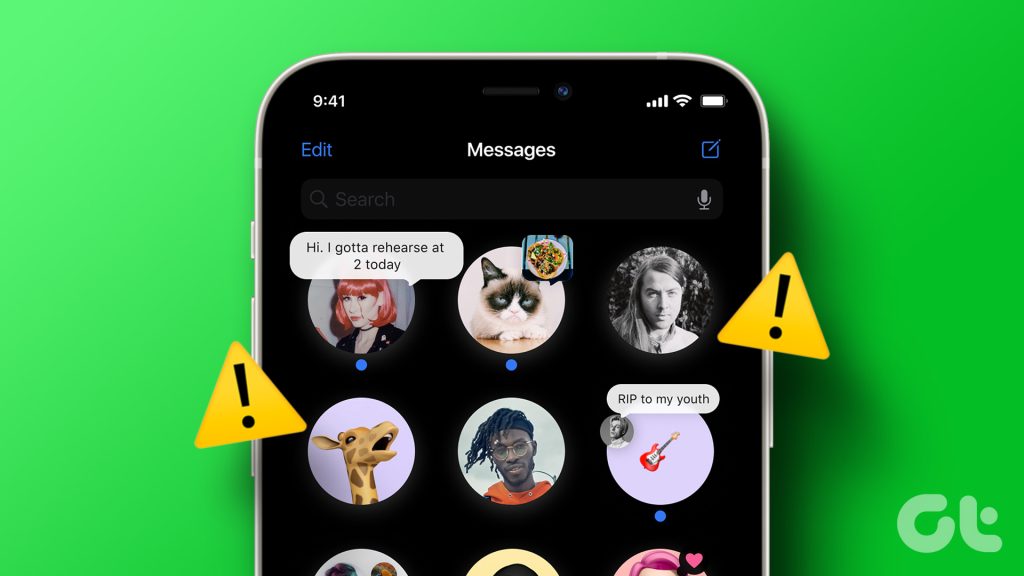
Langkah: Buka apl Tetapan pada iPhone anda.
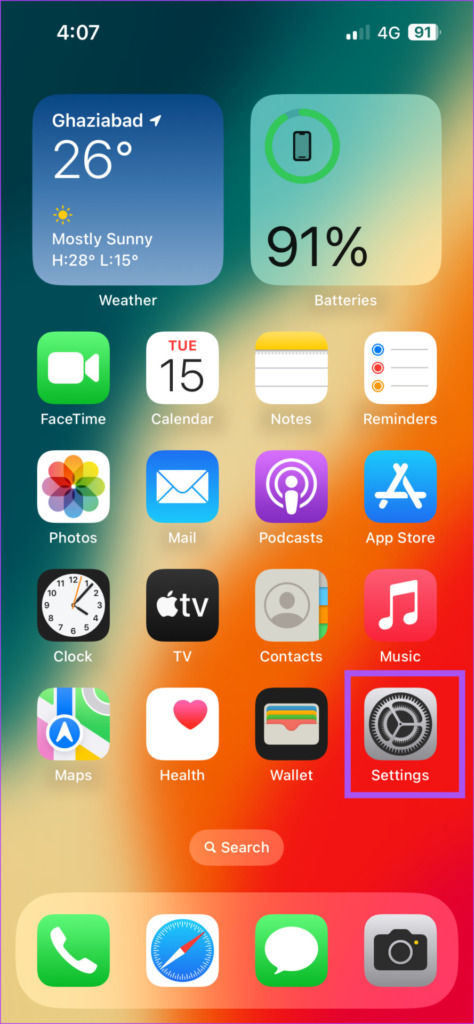
Langkah 2: Ketik pada nama profil di bahagian atas.
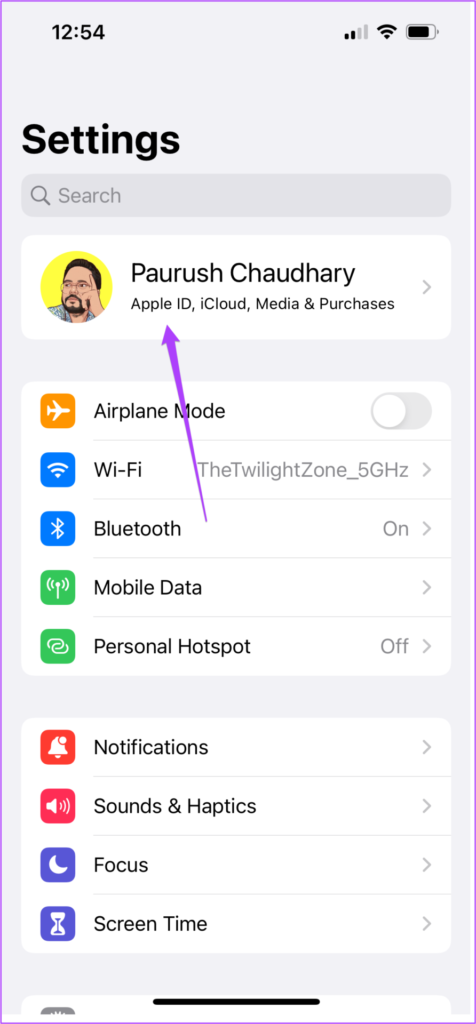
Langkah 3: Pilih Nama, Nombor Telefon, E-mel.
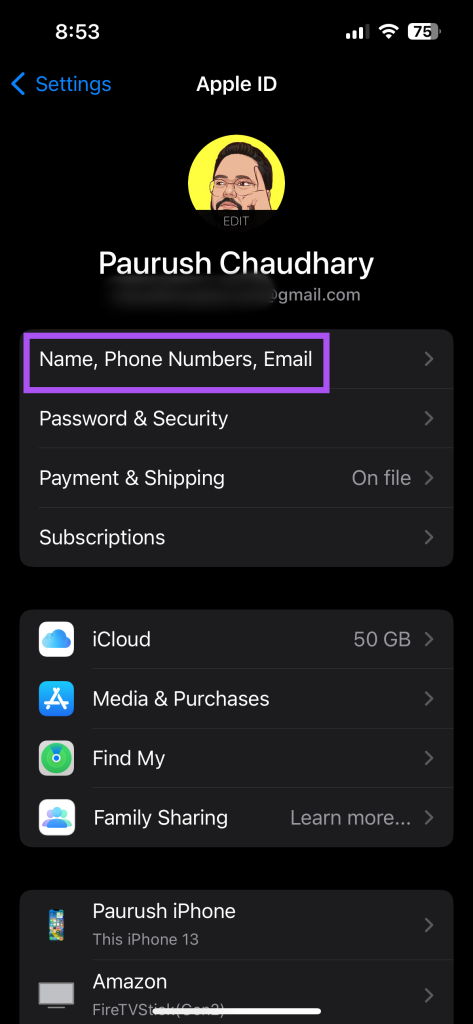
Langkah 4: Semak nombor telefon yang dipautkan dengan Apple ID.
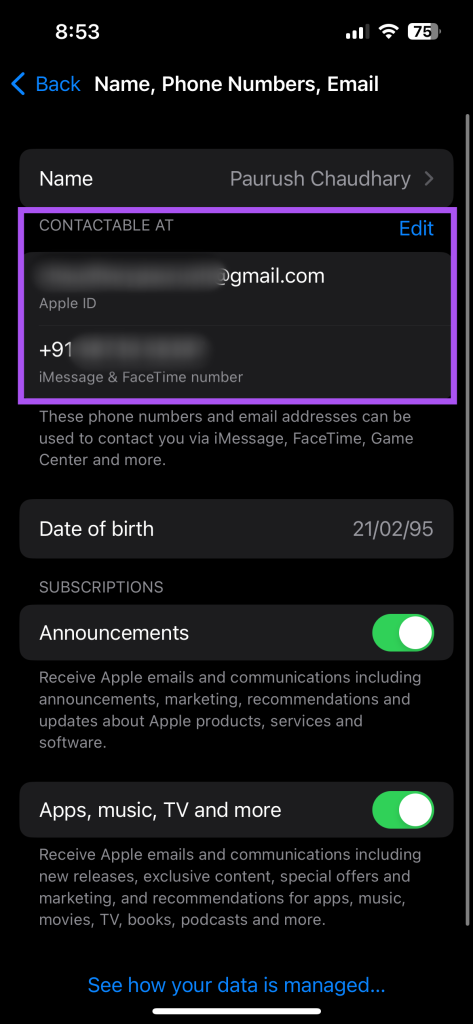
Terdapat juga pilihan untuk mengedit nombor telefon yang dikaitkan dengan Apple ID.
2. Semak Kelajuan Internet Anda
Seterusnya, semak kekuatan sambungan internet anda. Selepas anda menambah kenalan pada iPhone anda, ia mengambil sedikit masa untuk menyegerakkannya dengan akaun iCloud anda. Selepas penyegerakan, nama kenalan iMessage anda akan kelihatan pada semua peranti Apple anda menggunakan akaun iCloud yang sama. Anda memerlukan sambungan internet yang stabil dan kukuh untuk mempercepatkan penyegerakan. Jika anda mempunyai penghala dwi-jalur, sambungkan iPhone anda kepada jalur frekuensi 5GHz.
Jika anda masih menghadapi isu itu, semak sama ada kenalan anda telah disegerakkan ke akaun iCloud anda.
Langkah 1: Buka apl Tetapan pada iPhone anda.
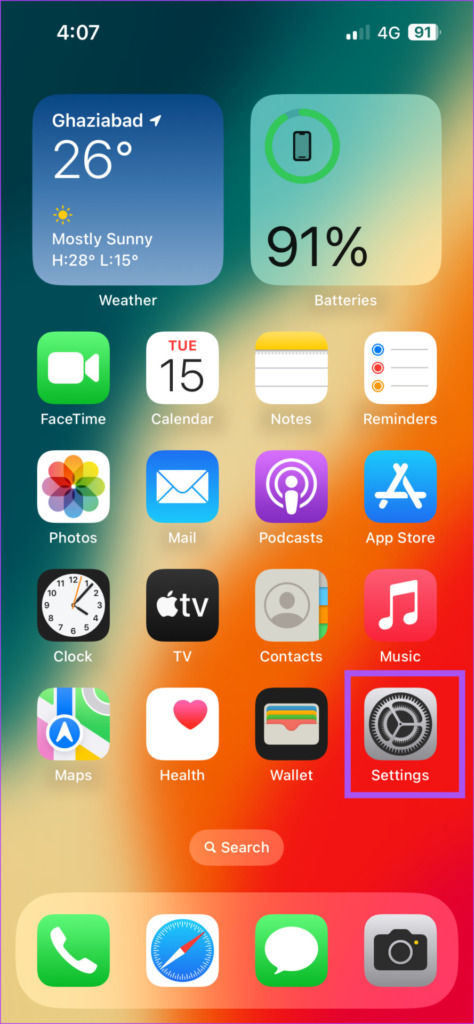
Langkah 2: Ketik pada nama akaun iCloud anda di bahagian atas.
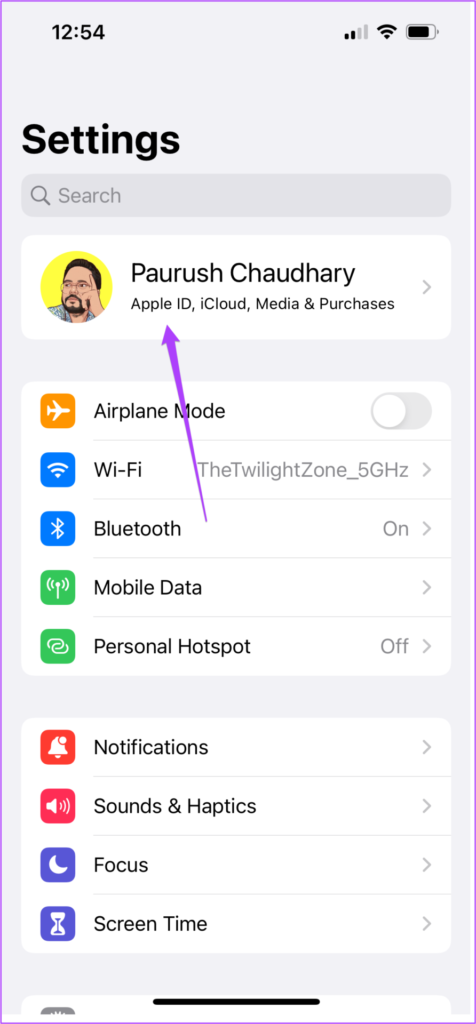
Langkah 3: Pilih iCloud.
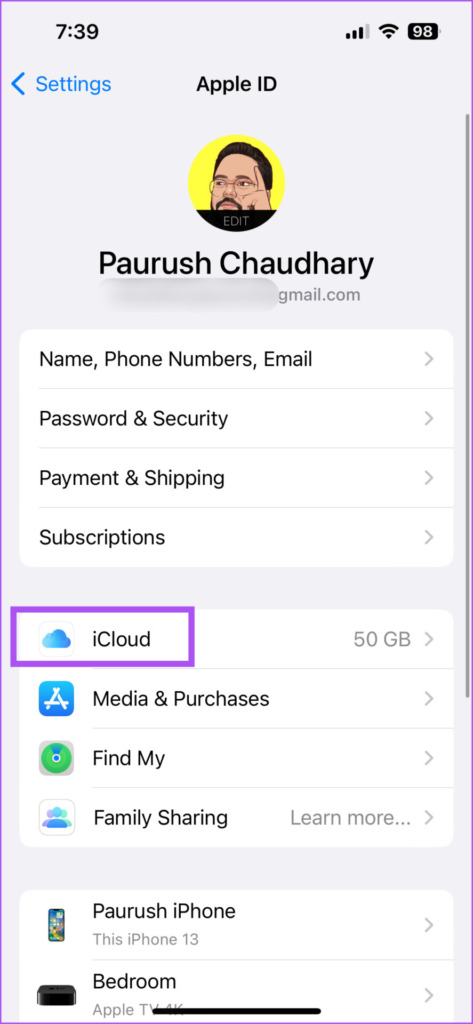
Langkah 4: Ketik pada Tunjukkan Semua.
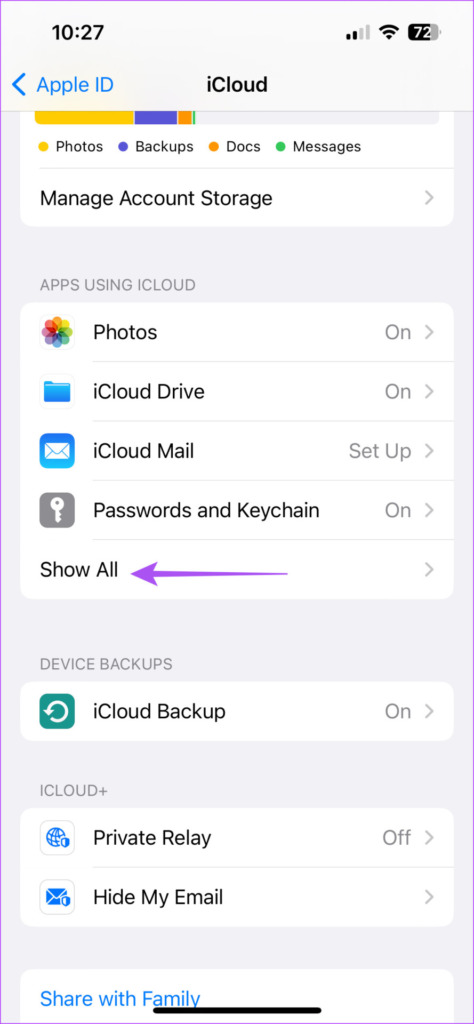
Langkah 5: Tatal ke bawah dan ketik togol di sebelah Kenalan untuk mendayakan penyegerakan.

Langkah 6: Tutup Tetapan dan buka Mesej untuk menyemak sama ada masalah telah diselesaikan.
4. Tambah Kod Negara
Jika anda mempunyai sebarang kenalan antarabangsa dalam senarai anda, semak sama ada kod negara masing-masing telah ditambahkan pada nombor mereka. Apl Messages mungkin tidak dapat mengecam kenalan anda tanpa kod negara. Begini cara menyemak dan menambah perkara yang sama.
Langkah 1: Buka Kenalan pada iPhone anda.
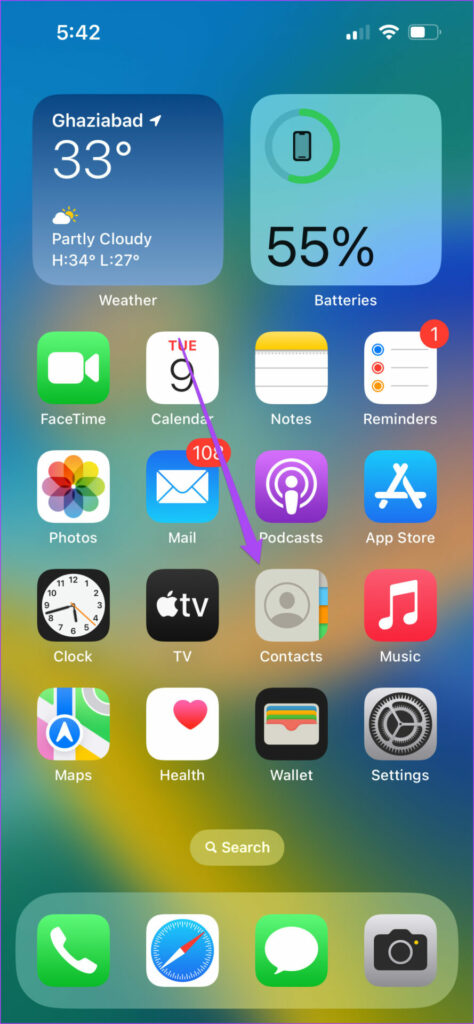
Langkah 2: Pilih kenalan antarabangsa anda daripada senarai.
Langkah 3: Ketik pada Edit di penjuru kanan sebelah atas.
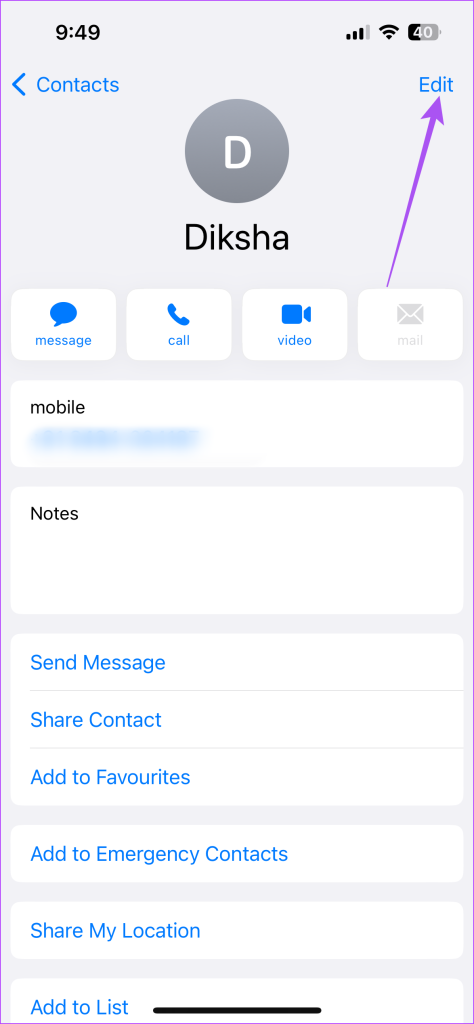
Langkah 4: Tambahkan kod negara di sebelah nombor mereka dalam format penuh (00) atau format pendek (+).
Langkah 5: Ketik Selesai di penjuru kanan sebelah atas untuk menyimpan perubahan.
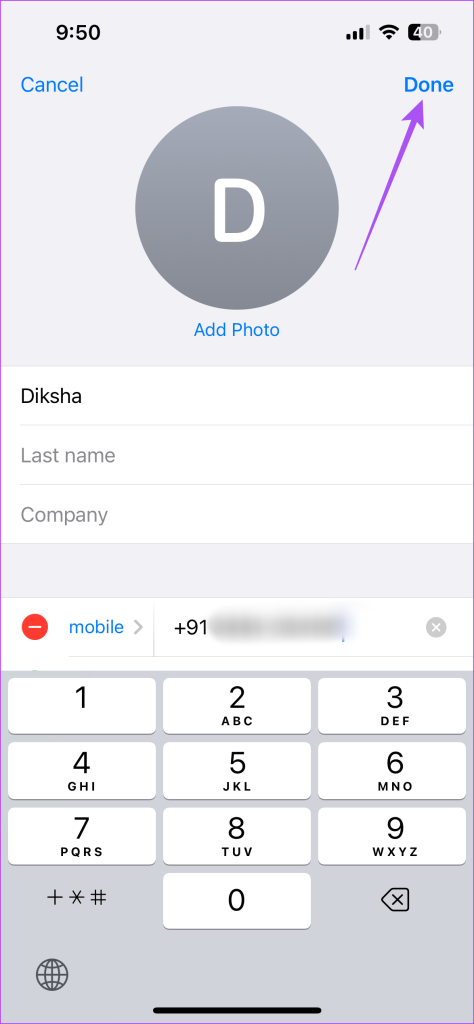
Langkah 6: Tutup Kenalan dan buka Mesej untuk menyemak sama ada masalah telah diselesaikan.

5. Keluar Paksa dan Lancarkan Semula Apl Mesej
Jika perubahan belum digunakan pada kenalan iMessage anda, kami cadangkan untuk berhenti paksa dan lancarkan semula apl Messages. Ini akan memberikan apl permulaan baharu pada iPhone anda.
Langkah 1: Pada skrin utama iPhone anda, leret ke atas dan tahan untuk mendedahkan tetingkap apl latar belakang.
Langkah 2: Leret ke kanan untuk mencari apl Messages. Kemudian, leret ke atas untuk mengalih keluar apl Messages.
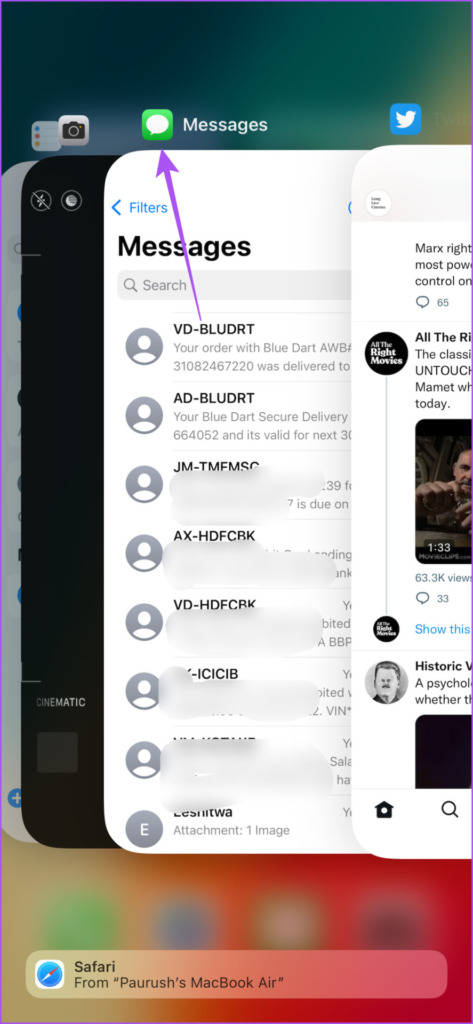
Langkah 3: Lancarkan Semula Mesej dan semak sama ada masalah telah diselesaikan.

6. Dayakan iMessage Lagi pada iPhone Anda
Anda boleh cuba mendayakan perkhidmatan iMessage sekali lagi pada iPhone anda. Ini akan memuat turun dan memulihkan semua sembang dan data anda sekali lagi.
Langkah 1: Buka apl Tetapan pada iPhone anda.
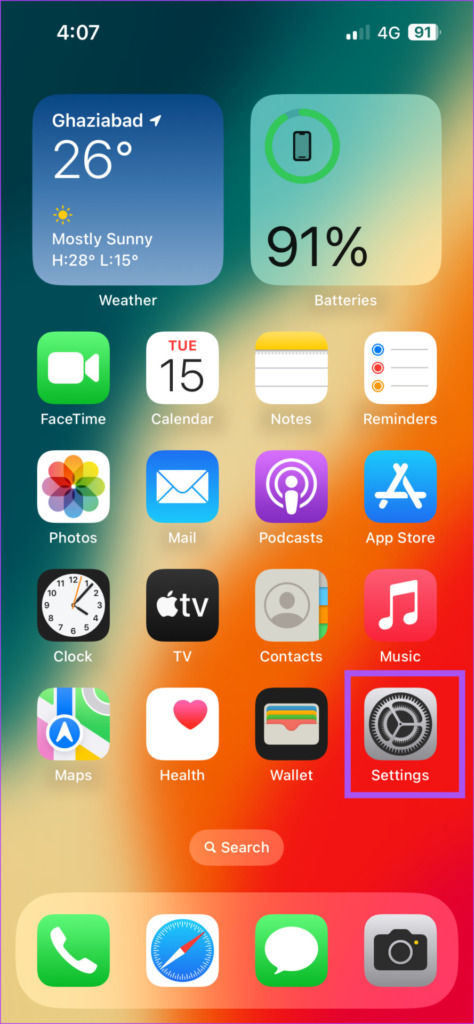
Langkah 2: Pilih Mesej.
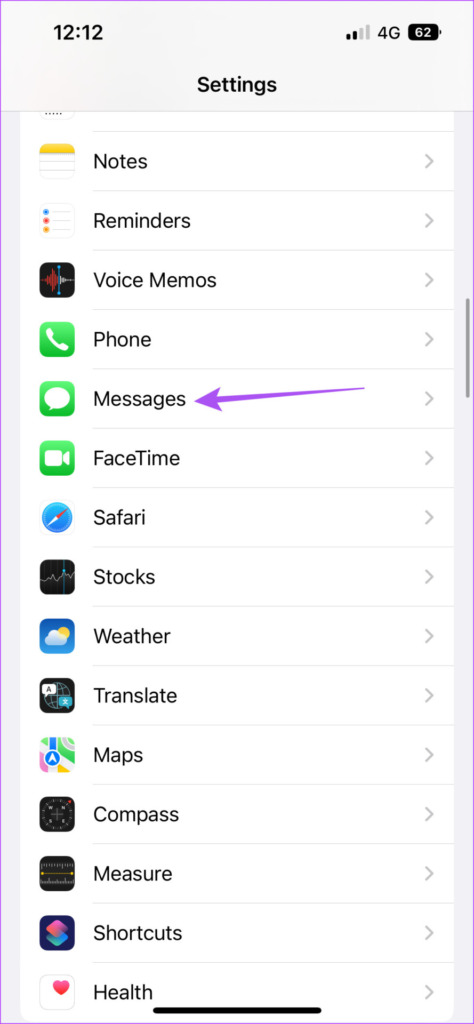
Langkah 3: Ketik togol di sebelah iMessage untuk melumpuhkannya.
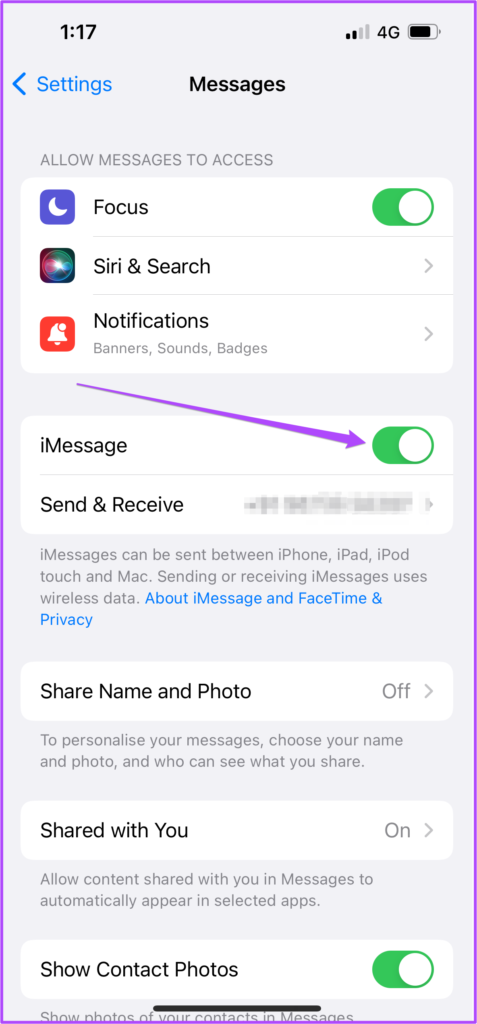
Langkah 4: Tunggu sebentar dan ketik togol sekali lagi untuk mendayakan iMessage.
Langkah 5: Tutup apl Tetapan dan buka apl Mesej selepas beberapa ketika untuk menyemak sama ada masalah telah diselesaikan.

7. Tetapkan Semula Tetapan Rangkaian
Ini ialah penyelesaian lanjutan yang akan menetapkan semula semua tetapan berkaitan rangkaian anda seperti sambungan Wi-Fi, Bluetooth dan Selular kepada nilai lalainya. Jika iMessage masih tidak menunjukkan nama kenalan anda, kami cadangkan mengikuti penyelesaian ini dan melihat sama ada masalah itu telah diselesaikan. Anda boleh membaca siaran kami tentang langkah-langkah untuk menetapkan semula tetapan rangkaian pada iPhone anda.
8. Kemas kini Apl Mesej
Akhir sekali, jika tiada apa-apa yang berfungsi, kemas kini versi apl Messages pada iPhone anda. Untuk itu, anda perlu memasang kemas kini iOS baharu jika anda belum memasang yang terbaharu pada iPhone anda.
Langkah 1: Buka apl Tetapan pada iPhone anda.
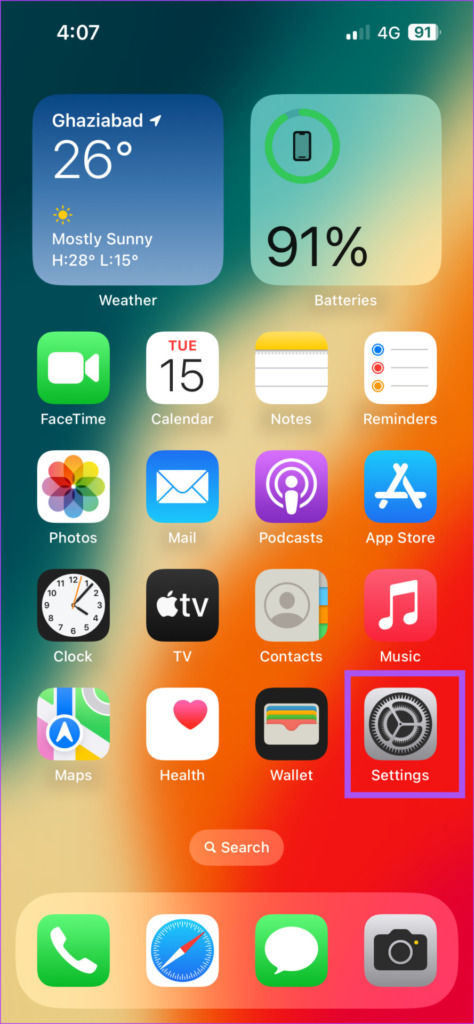
Langkah 2: Tatal ke bawah dan pilih Umum.
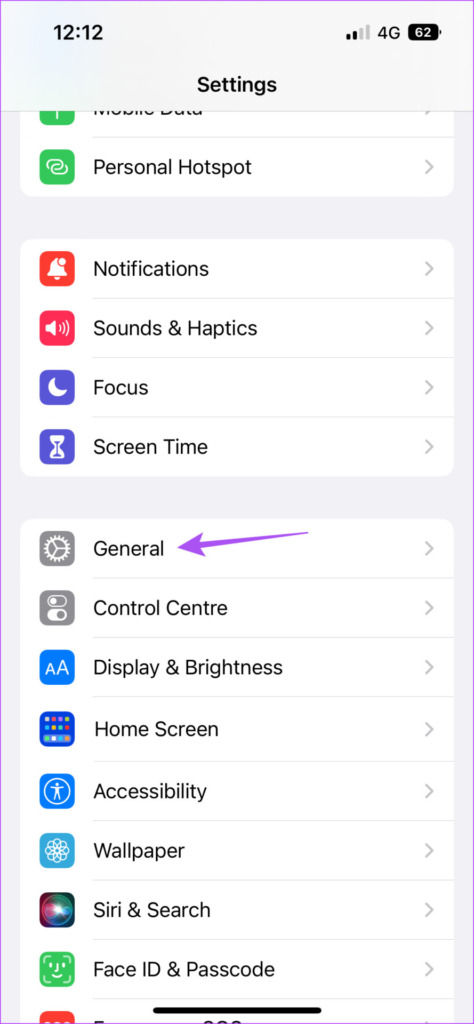
Langkah 3: Ketik pada Kemas Kini Perisian.
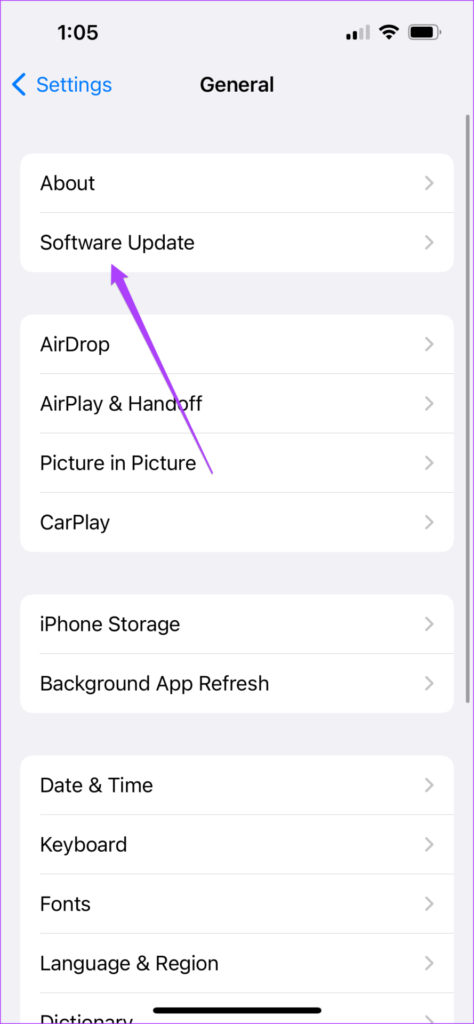
Langkah 4: Jika kemas kini tersedia, muat turun dan pasangkannya.
Langkah 5: Selepas itu, lancarkan semula Messages dan semak sama ada masalah telah diselesaikan.

Apa Terdapat dalam Nama
Dalam kes ini, semuanya! Dan penyelesaian ini akan membantu anda melihat nama kenalan anda sebelum bersembang dengan mereka melalui iMessage. Anda juga boleh membaca siaran kami jika iMessage tidak memuat turun gambar pada iPhone anda.

